Wesentliche Erkenntnisse
- Die Funktion Resizable BAR gestattet der CPU, parallel auf den gesamten Videospeicher (VRAM) zuzugreifen, was die Übertragungsgeschwindigkeit von Daten steigert.
- Um potenziell höhere Leistungen im Spielbetrieb zu erzielen, aktivieren Sie Resizable BAR in den BIOS-Einstellungen Ihres Rechners.
- Überprüfen Sie die Kompatibilität Ihres Systems, aktualisieren Sie Ihr BIOS und nutzen Sie GPU-Z, um den Status von Resizable BAR zu kontrollieren.
Wussten Sie, dass Sie durch die Anpassung spezifischer BIOS-Einstellungen die Leistung Ihrer Hardware optimieren können? Wenn Sie mit Resizable BAR und seinen positiven Auswirkungen auf die Leistung nicht vertraut sind, könnte diese Funktion deaktiviert sein. Dieser Artikel zeigt Ihnen, wie Sie Resizable BAR aktivieren und was Sie in Bezug auf die Leistungssteigerung erwarten können.
Was genau ist Resizable BAR?
Resizable BAR (Base Address Register) ist eine Technologie, die es der CPU ermöglicht, auf den gesamten Grafikspeicher (VRAM) zuzugreifen, anstatt nur auf kleinere, begrenzte 256-MB-Bereiche. Diese Funktion, die Teil des PCI-Express-Standards ist, zielt darauf ab, die Datenübertragung zwischen CPU und GPU zu beschleunigen und dadurch die Systemleistung bei grafikintensiven Spielen und Anwendungen zu erhöhen.
Wie arbeitet Resizable BAR?
Normalerweise kann die CPU aufgrund der Begrenzungen des traditionellen PCIe-Standards nur auf einen Teil des GPU-Speichers gleichzeitig zugreifen. Ist Resizable BAR deaktiviert, ist die Standardbandbreite auf 256 MB pro Zugriff beschränkt. Diese Beschränkung kann zu Engpässen führen, insbesondere bei rechenintensiven Aufgaben wie Spielen, Videobearbeitung oder Simulationen.
Resizable BAR hebt diese Limitierungen auf, indem es der CPU ermöglicht, auf den gesamten VRAM in einem Zug zuzugreifen. Dies beschleunigt die Datenübertragung zwischen CPU und GPU, was zu einer Leistungsverbesserung in unterstützten Spielen und Applikationen führt.
AMD Smart Access Memory
AMD implementiert Resizable BAR unter dem Namen Smart Access Memory (SAM). Diese Technologie, eingeführt mit der Ryzen 5000 Serie an CPUs und der Radeon RX 6000 Serie an GPUs, ermöglicht eine effizientere Kommunikation zwischen diesen Komponenten, um das volle Potenzial der Hardware auszuschöpfen. AMD gibt an, dass mit aktiviertem SAM eine Leistungssteigerung im Gaming von bis zu 16% möglich ist, obwohl die tatsächlichen Gewinne von Spiel und Hardwarekonfiguration abhängen.
Hardware-Anforderungen für Resizable BAR
Ihr System muss folgende Hardware-Kriterien erfüllen, um Resizable BAR nutzen zu können:
- CPU: AMD Ryzen 5000 Serie oder neuer, Intel der 10. Generation oder neuer.
- GPU: NVIDIA RTX 30 Serie oder AMD Radeon RX 6000 Serie oder neuer.
- Motherboard: Muss Resizable BAR unterstützen, üblicherweise durch ein BIOS-Update. AMD-Mainboards, die SAM unterstützen, beginnen bei den 400- und 500-Serien (z.B. X570, B550, A520, X470, B450). Für Intel gilt dies ebenfalls für die 400er- und 500er-Serie (Z590, B560, Z490, H470, B460, H410). Zukünftige Mainboards unterstützen Resizable BAR in der Regel, besonders High-End- und Gaming-Modelle.
Informieren Sie sich auf der Webseite Ihres Mainboard-Herstellers nach BIOS-Updates, welche Resizable BAR freischalten.
Verwendung von GPU-Z zur Statusüberprüfung von Resizable BAR
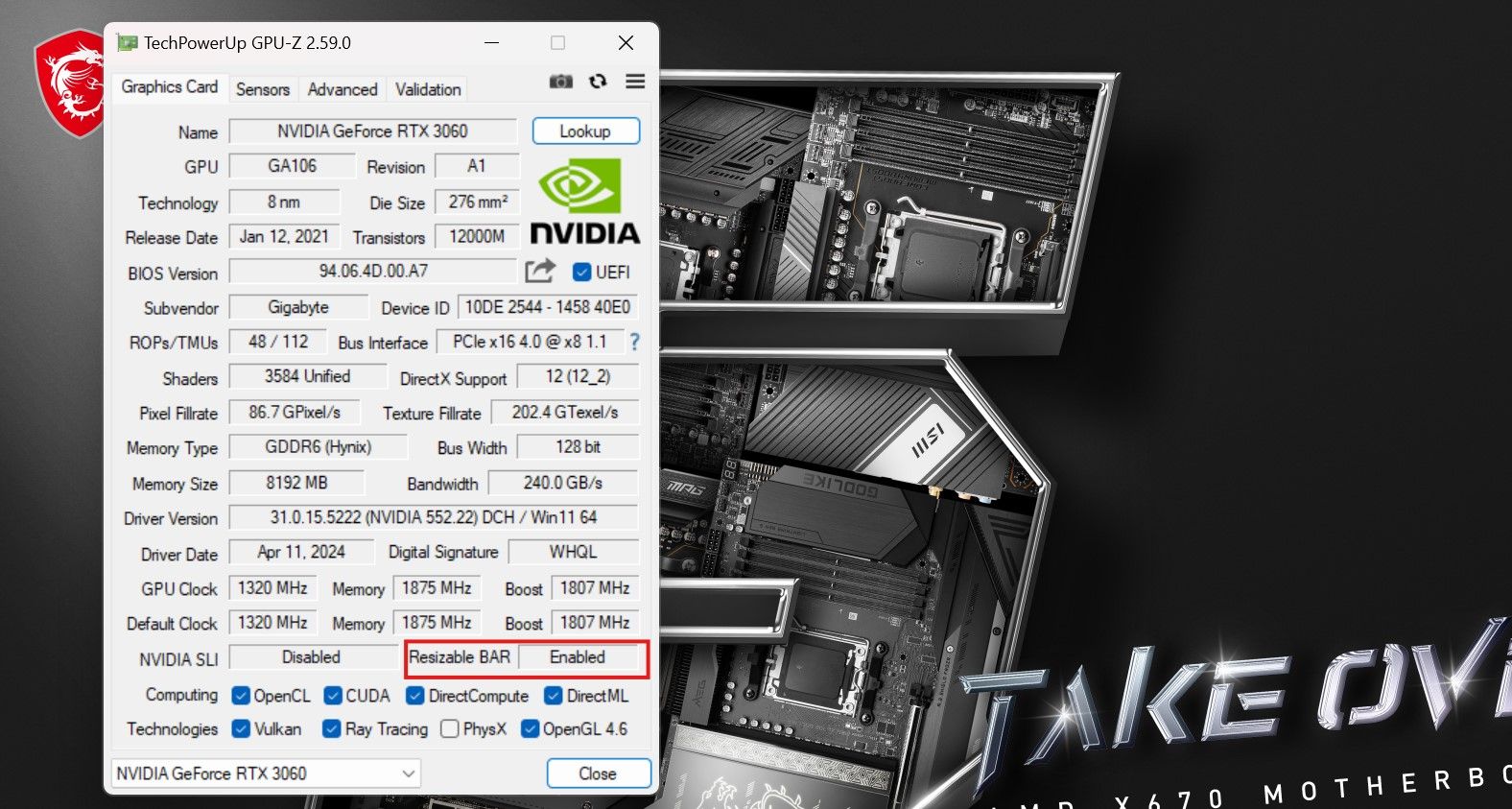
Bevor Sie Resizable BAR aktivieren, können Sie mit GPU-Z den aktuellen Status überprüfen. GPU-Z ist ein gängiges Tool zur Überwachung von Grafikkarteninformationen. Um zu überprüfen, ob Resizable BAR aktiv ist, laden Sie GPU-Z herunter und installieren Sie es. Nach dem Start suchen Sie den Eintrag „Resizable BAR“, um zu sehen, ob die Funktion aktiviert oder deaktiviert ist. Dies hilft Ihnen, Zeit zu sparen, da Sie schnell sehen können, ob Ihr System die Funktion unterstützt. Wenn Resizable BAR deaktiviert ist, können Sie es über das BIOS aktivieren, was wir gleich erläutern werden.
Welche Leistungssteigerungen sind zu erwarten?
Die Aktivierung von Resizable BAR kann in verschiedenen Spielen zu höheren Leistungen führen, indem die Latenz verringert und der GPU-Speicher über die 256-MB-Zugriffsgrenze hinaus genutzt wird. AMD berichtet von Leistungssteigerungen von bis zu 16% in bestimmten Spielen, obwohl die tatsächlichen Vorteile variieren können. Viele Nutzer beobachten Leistungszuwächse zwischen 6-10%, wobei einige Spiele sogar noch höhere Verbesserungen zeigen. Beachten Sie, dass nicht alle Spiele gleich profitieren und einige sogar eine leichte Leistungseinbuße erfahren können. Daher sollten Sie Ihre Spiele testen, um die tatsächliche Auswirkung von Resizable BAR auf die Leistung zu verstehen.
Wie aktiviert man Resizable BAR?
Sofern Ihr System über eine kompatible CPU, GPU und ein Mainboard verfügt, können Sie Resizable BAR einfach über das BIOS aktivieren. Hier die Schritte im Detail:
Schritt 1: Zugriff auf das BIOS
Starten Sie Ihren Computer neu und öffnen Sie das BIOS, indem Sie während des Bootvorgangs die Taste ENTF oder F12 drücken. Einige Mainboards verwenden möglicherweise andere Tasten für den BIOS-Zugriff. Eine kurze Internetsuche sollte die passende Taste für Ihr spezifisches Mainboard aufzeigen.
Schritt 2: Aktivieren von Above 4G Decoding
Navigieren Sie im BIOS zu den PCIe-Einstellungen und aktivieren Sie „Above 4G Decoding“. Diese Einstellung ermöglicht einen 64-Bit-Adressraum für PCIe-Geräte, wodurch der Zugriff auf mehr als 4 GB Speicher pro PCI Express-Gerät, z.B. Ihre GPU, möglich wird.
Schritt 3: Resizable BAR-Unterstützung aktivieren 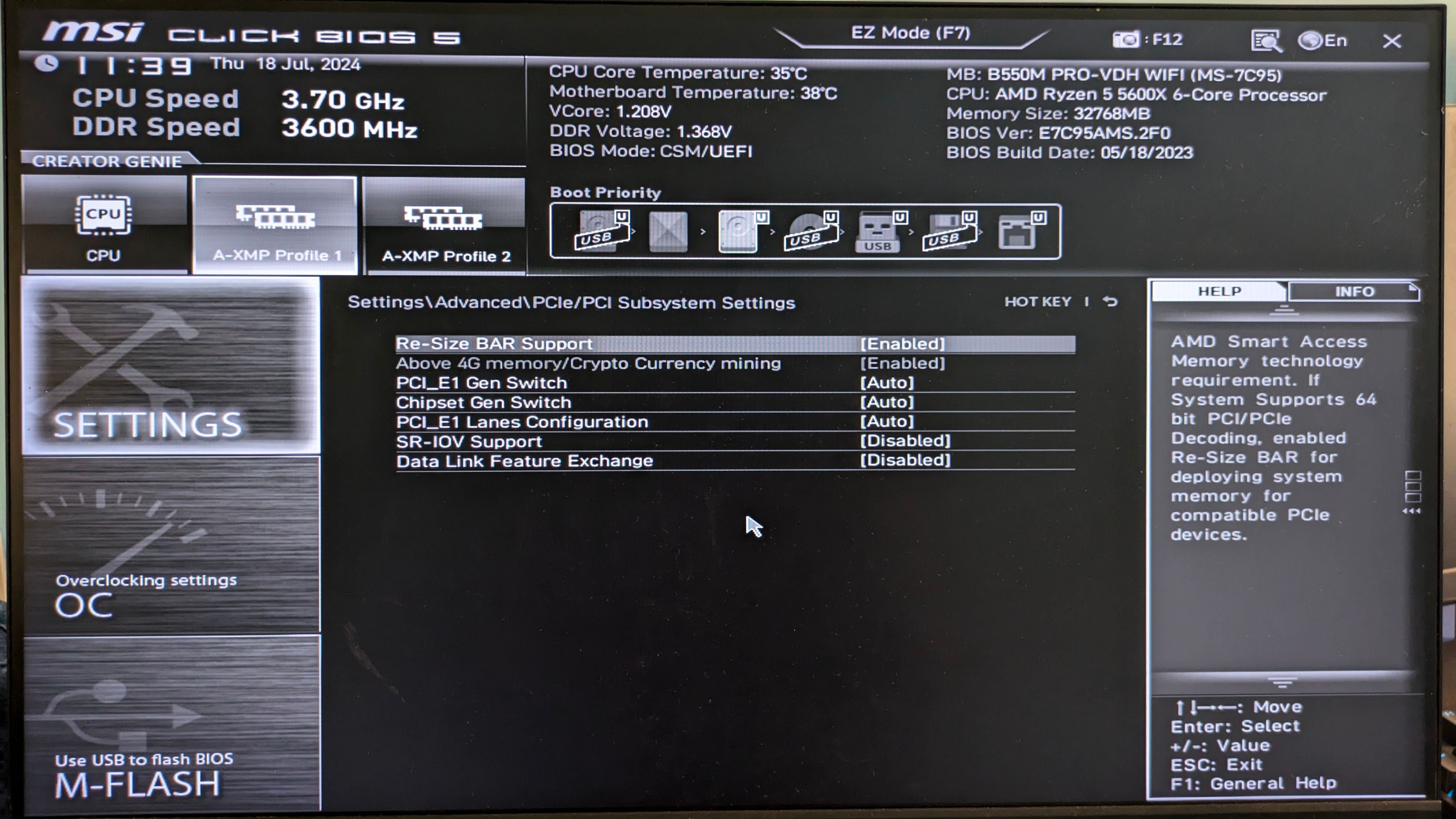
Nachdem Sie die 64-Bit-Adressierung aktiviert haben, suchen Sie die Option für Re-Size BAR und schalten Sie diese ein. Die Benennung kann je nach Mainboard-Hersteller variieren. AMD verwendet eventuell die Bezeichnung Smart Access Memory (SAM), während NVIDIA Re-Size BAR oder Resizable BAR verwendet.
Manche Mainboards fassen die Einstellungen für Above 4G Decoding und Resize BAR in einer Option zusammen. In diesem Fall sollte das Aktivieren von Re-Size BAR auch Above 4G Decoding aktivieren.
Schritt 4: Speichern und Beenden
Vergewissern Sie sich, dass alle Änderungen am aktuellen XMP/EXPO-Profil vorgenommen wurden, bevor Sie auf Speichern und Beenden klicken. Überprüfen Sie nach dem Neustart mit GPU-Z, ob Resizable BAR aktiv ist.
Falls Ihr System nicht startet oder Probleme auftreten, müssen Sie möglicherweise CSM (Compatibility Support Module) deaktivieren und sicherstellen, dass Ihre Systemfestplatte die GUID-Partitionstabelle (GPT) anstelle des älteren MBR-Formats verwendet.
Obwohl Resizable BAR eine einfache Möglichkeit bietet, die Systemleistung zu steigern, sind auch einige potenzielle Nachteile zu berücksichtigen. Nicht jedes Spiel profitiert gleich stark, und einige können sogar schlechter laufen. Darüber hinaus birgt die Aktivierung über das BIOS gewisse Risiken für die Stabilität des Systems, wenn diese nicht korrekt durchgeführt wird. Achten Sie immer darauf, dass Sie die aktuellste BIOS-Version und die neuesten Treiber verwenden, und gehen Sie mit Vorsicht vor.
Insgesamt stellt die Aktivierung von Resizable BAR eine lohnende Optimierung dar, um die maximale Leistung aus Ihrem Gaming-PC zu holen. Es bietet eine verbesserte Leistung ohne zusätzliche Kosten und ist damit eine attraktive Option für Gamer und PC-Enthusiasten gleichermaßen.